Если вы хотите, чтобы Joomla ошибка была исправлена, вы должны сообщить об этом в Команду исправления ошибок Joomla с ошибкой трекера.
Этот самоучитель пошагово покажет вам, как отправить сообщение об ошибке в Joomla.
1) Зарегистрируйтесь и войдите в Joomlacode.org
На первом этапе зарегистрируйтесь и войдите на сайт www.joomlacode.org.
Нажмите на ссылку выше, чтобы перейти непосредственно на страницу регистрации.
2) Перейдите в правильный трекер ошибки Joomla
Основным трекером ошибок является Joomla! CMS Issue Tracker. Нажмите на эту ссылку для перехода в трекер ошибок, чтобы отправить отчет об ошибке.
Для целей этого урока мы будем использовать Joomla! CMS Issue Tracker, чтобы сообщить об ошибке в Joomla 3.
3) Проверьте, сообщал ли кто-либо об этой проблеме до вас
Чтобы ошибка в Joomla была исправлена ошибка быстрее, проверьте написал ли кто-нибудь об этой проблеме до вас. Если об этой ошибке уже сообщалось, то вы можете просто добавить своё сообщение к этой ветке форума. Это помогает ускорить процесс как для вас, так и для Команды исправления ошибок Joomla. Кроме того, если кто-то уже сообщил об этом, в отчете может быть доступен патч (т.е. исправление), которые вы можете проверить (мы покажем вам, как протестировать патч в последующем уроке этого курса).
В Joomla! CMS Issue Tracker, вы заметите, несколько фильтров, которые можно использовать для поиска дублирующихся отчетов (см. скриншоты).

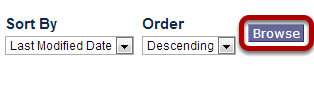
Нажмите кнопку Обзор, чтобы произвести фильтрацию (он находится в правой части фильтра).Список отфильтрованных элементов трекера появится ниже. Посмотрите их и проверьте, есть ли там отчёт о той же ошибке, что и у вас. Произведите несколько фильтрации и ищите то, что вам нужно.
Еще один полезный способ поиска - перейти в Google.com и ввести следующие параметры поиска (например):
сайт: http://joomlacode.org/gf/project/joomla/tracker/ добавьте свои ключевые слова
4а) Если отчет об ошибке уже существует, добавьте в него своё сообщение посредством комментария.
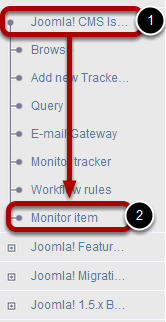
Если отчет об ошибке уже существует, добавьте в него своё сообщение посредством комментария. После этого, нажмите на кнопку "Пункт мониторинга" в боковом меню (см. скриншот выше), благодаря чему вы будете получать уведомления об обновлениях.
4б) Если отчет об ошибке не существует, то добавьте новый пункт трекера
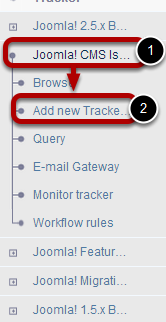
Если отчет не существует, вы можете либо нажать на кнопку "Добавить новый пункт трекера" в левой части меню (см. скриншот выше), или вы можете щелкнуть на правую нижнюю кнопку "Добавить новый пункт трекера" (см. скриншот ниже)
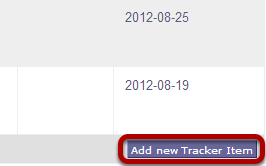
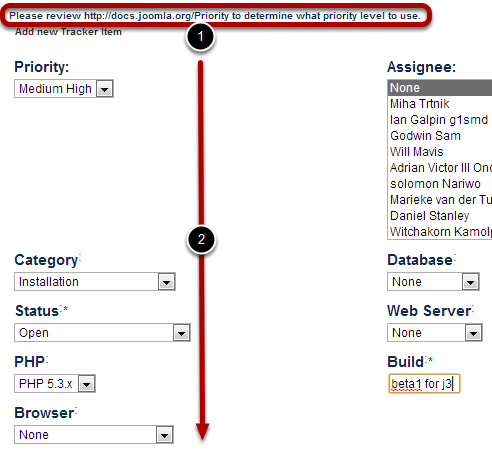
Во-первых, убедитесь в том, что вы пересмотрели все приоритетные документации. После этого, заполните все соответствующие поля. Не забудьте оставить статус "Открытый".
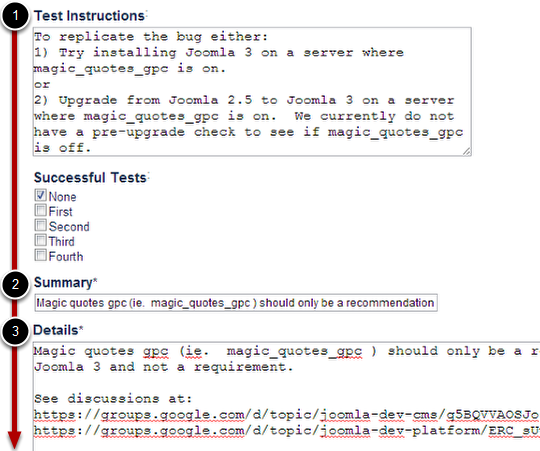
Затем заполните тестовые инструкции, резюме и подробности. Вообще, старайтесь излагать всё коротко и чётко, но, пожалуйста, определяйте свою ошибку достаточным количеством информации, чтобы у вас было четкое резюме.
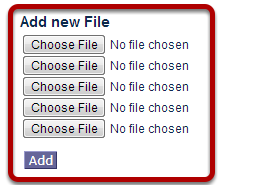
Наконец, добавьте любые соответствующие файлы (например, скриншоты), а затем, когда будете готовы, нажмите кнопку Добавить, в результате чего вы создадите отчет об ошибке.
Источник: OSTraining



